De meeste computers draaien een versie van Microsoft Windows, maar veel servers en desktop computers beginnen te Linux, een gratis Unix-achtig besturingssysteem draaien. Leren je weg in Linux kan ontmoedigend zijn in het begin, als het lijkt heel anders dan Windows, maar het kan een eenvoudige en lonende ervaring.
Stappen
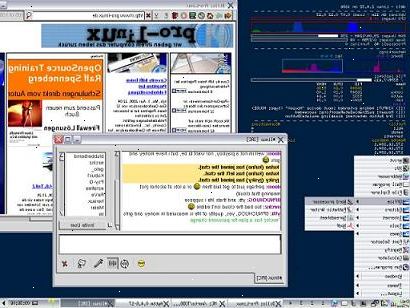
- 1Vertrouwd te raken met het systeem. Probeer het downloaden en installeren op uw computer. Als je niet zeker bent, wees ervan bewust dat het mogelijk is om uw huidige besturingssysteem te houden en wijden een deel van uw harde schijf om Linux (en je kunt zelfs beide tegelijk met VirtualBox).
- 2Test uw hardware met een "live-cd" die wordt geleverd door veel van de distributies van Linux. Dit is nuttig als je ongemakkelijk met het installeren van een tweede besturingssysteem op uw computer te voelen. Een live CD zal u toelaten om op te starten in een Linux-omgeving van de cd, zonder de noodzaak om iets te installeren op uw computer. Ubuntu en enkele andere Linux-distributies bieden ook cd's of dvd's die u in staat om op te starten in een live-modus, en dan installeren vanaf dezelfde schijf.
- 3Proberen de taken die u gewoonlijk gebruikt de computer voor. Zoeken naar oplossingen als u niet kunt woord-proces of branden van een cd bijvoorbeeld. Noteer wat je wilt doen, kan doen en niet kan doen voordat je de sprong te wagen.
- 4Leer de distributies van Linux. Bij het verwijzen naar "Linux", dit meestal betekent een "GNU / Linux distributie." Een distributie is een verzameling van software die draait op de top van een zeer klein programma de Linux kernel genoemd.
- 5Overweeg dual-booting. Dit zal u helpen begrijpen partitionering evenals u te laten blijven om Windows te gebruiken. Maar moet u een back-up van al uw persoonlijke gegevens en instellingen voordat u probeert om het opzetten van een dual boot.}
- 6Installeer de software. Went zo snel als je kunt installeren en verwijderen van software. Inzicht pakketbeheer en repositories is goed voor fundamenteel begrip van Linux.
- 7Leren gebruiken (en het genieten van het gebruik) van de command-line interface. Dit staat bekend als 'terminal', 'terminalvenster', of 'schil'. Een van de belangrijkste redenen waarom veel gebruikers overschakelen naar Linux is omdat het beschikt over de terminal, dus laat je niet intimideren door het. Het is een krachtige bondgenoot die dezelfde beperkingen van een Windows opdrachtprompt niet heeft. Je kunt Linux net zo gemakkelijk te gebruiken zonder ooit gebruik van een terminal als je zou op Mac OSX.Using "apropos" kan je helpen een commando dat een bepaalde taak doet vinden. Probeer "apropos gebruiker" om een lijst van commando's die het woord "gebruiker" in hun beschrijving hebben zien.
- 8Vertrouwd te maken met het Linux-bestandssysteem. Je zult eerst merken dat er niet langer de "C: \" je gewend bent in Windows. Alles begint bij de wortel van het bestandssysteem (aka "/") en verschillende harde schijven zijn toegankelijk via de map / dev. Je home directory, waar je meestal vinden in C: \ Documents and Settings in Windows XP en 2000, is nu gevestigd in / home.
- 9Houd het onderzoeken van de mogelijkheden van je Linux installatie. Probeer versleutelde partities, nieuwe en zeer snelle bestandssysteem (zoals btrfs), redundant parallelle schijven die zowel de snelheid en betrouwbaarheid (RAID's) te verhogen en proberen om Linux te installeren op een bootable USB-stick. U zult snel ontdekken dat je een heleboel dingen kan doen!
Tips
- Bouw je eerste Linux-systeem met een specifieke functie in het achterhoofd, en volgt een HOWTO document stap voor stap. Bijvoorbeeld, de stappen in het opzetten van een bestandsserver zijn vrij eenvoudig, en u kunt veel sites die leiden u door het proces stap voor stap vinden. Dit zal u vertrouwd te maken met waar de dingen zich bevinden, wat ze doen, en hoe ze te veranderen.
- Wees geduldig, en worden voorbereid, als je echt wilt leren GNU gebruiken. Vermijd het verplaatsen van distro tot distro aan degene die alles recht krijgt vinden. Je leert het meest van leren hoe te repareren wat niet werkt.
- Raadpleeg mappen als "directories" en niet "mappen", hoewel de twee woorden lijken synoniem, "mappen" zijn een Windows-concept.
- Boeken van uitgevers John Wiley & Sons, O'Reilly en No Starch Press zijn de moeite waard bezitten om te leren over Linux. Er is ook "In the Beginning... was de Command Line" door Neal Stephenson verkrijgbaar bij http://www.cryptonomicon.com/beginning.html, en "LINUX: Rute Gebruikershandleiding Tutorial en Expositie", beschikbaar op http:// rute.2038bug.com/rute.html.gz.
- Vergeet niet dat alleen DOS gebruikt backslash ("\") om directories af te bakenen, terwijl Linux maakt gebruik van de slash ("/"). Backslashes in Linux worden voornamelijk gebruikt om te ontsnappen tekens (bijvoorbeeld \ n is een nieuwe regel, \ t is een tab-teken).
- U kunt hulp krijgen voor bijna elk bepaald programma of distro in de irc server irc.freenode.net (bijvoorbeeld: # debian, ubuntu #, # python, # FireFox, etc). U kunt gebruikersgemeenschappen ook vinden in irc.freenode.net.
- Er zijn verschillende websites en mailinglijsten op het internet met informatie over Linux. Doe online zoekopdrachten naar antwoorden op uw vragen te vinden.
Waarschuwingen
- Op alle * nix-systemen (Linux, UNIX, * BSD, etc.), de beheerder of superuser-account is 'root'. U bent de beheerder van de computer, maar 'root' is niet uw gebruikersaccount. Als de installatie niet doet, maak je een gewone rekening met 'useradd <yourname>' en gebruik dat voor uw dagelijkse werkzaamheden. De reden voor deze scheiding tussen u de gebruiker en u de beheerder is dat * nix systemen veronderstellen wortel weet wat hij doet en is niet kwaadaardig. Daarom zijn er geen waarschuwing. Als je bepaalde opdrachten typt het systeem zal in stilte elk bestand op uw computer te verwijderen, zonder te vragen om bevestiging, want dat is wat wortel gevraagd het te doen.
- Niet lopen rm-rf / of sudo rm-rf / tenzij je serieus overweegt het verwijderen van al uw gegevens. Voer de opdracht 'man rm' voor meer details.
- Soms zijn mensen suggereren kwaadaardige commando's dus dubbel te controleren commando voordat je ze typt.
- Een back-up van uw bestanden altijd voordat u probeert om opnieuw partitioneren van uw drives bij het installeren van Linux. Back-ups van uw bestanden op verwisselbare media zoals cd's, dvd's, USB-schijven, of een andere harde schijf (niet een andere partitie).
- Het kan verleidelijk zijn om blind typen "vervloekt" je vond op sommige website, in de verwachting dat zij de beschreven taak zal doen. Maar dit vaak niet alleen maar omdat je hebt een nieuwere versie, iets andere hardware of een andere distributie. Probeer elk "vloek" met de uit te voeren - help optie eerst en begrijpen dat het doet. Dan is het meestal heel gemakkelijk om verschillende kleine problemen (/ dev / sda -> / dev / sdb, enzovoort) vast te stellen, het bereiken van het beschreven doel.
- Evenzo een bestand met de naam '-rf' niet maken. Als je een commando om alle bestanden in die map te verwijderen draaien zal het '-rf' file parsen als een command line argument en verwijder alle bestanden in de submappen ook.
Dingen die je nodig hebt
- Geschikte computer
- Linux-systeem
